Er du klar over at det er mulig å vise frem identisk innhold trådløst fra en LG smart-TV til en annen? Absolutt! Et begrenset utvalg av LG smart-TV-er kan kringkaste samme media til begge enhetene, forutsatt at de er koblet til samme Wi-Fi-nettverk. Hvis du for øyeblikket eier eller planlegger å kjøpe flere LG smart-TVer til boligen din, vil denne veiledningen være spesielt nyttig for deg.
I denne veiledningen vil vi fordype oss i funksjonaliteten for å dele rom til rom, og detaljere hvordan du aktiverer og bruker den, hvilke TV-modeller som er kompatible, og viktigst av alt, vi vil ta opp alle spørsmål brukere måtte ha angående bruk av rom-til-rom Delingsfunksjon.
Før vi går inn på detaljene, er det viktig å merke seg at denne funksjonen er strengt tilgjengelig for LG Smart TV-er. TV-er fra andre merker utstyrt med populære operativsystemer støtter ikke denne funksjonaliteten ennå. I tillegg er det bare utvalgte LG TV-modeller som kan overføre innholdsavspilling trådløst, noe som er avgjørende for å bruke denne funksjonen.
Kompatible LG TV-modeller for rom-til-rom-deling
Den underholdende rom-til-rom-delingsfunksjonen er kompatibel med alle LG TV-modeller utgitt fra 2022 og utover. Ikke desto mindre er det bare enkelte modeller som tillater videoavspilling. På mottakersiden kan en hvilken som helst LG-smart-TV produsert i 2022 eller senere brukes, og LG-smart-TV-en som sender, må fungere på webOS versjon 22 eller nyere.
LG TV-modeller som letter rom-til-rom-overføring
- OLED Z2
- OLED G2
- OLED C2
- QNED 95
- QNED 99
Viktige punkter å huske
- Sørg for at begge TV-ene er koblet til samme Wi-Fi-nettverk.
- En av LGs smarte TV-er må ha kapasitet til å overføre video.
- Hvis du bruker ThinQ-appen, må begge TV-ene være registrert under samme LG-konto.
- Opptil 5 LG smart-TVer kan kobles til for denne funksjonen.
- Denne funksjonen vil fungere med Live TV-tjenester og alle enheter, for eksempel set-top-bokser eller spillkonsoller som er koblet til den overførende LG TV-en via HDMI.
- Enkelte fjernfunksjoner, som kanalnavigasjon og tallknapper, kan oppleve små forsinkelser.
Aktivering av rom-til-rom-deling på din LG Smart TV
Etter å ha skissert LG TV-modeller som kan overføre videoavspilling, la oss utforske hvordan du aktiverer denne funksjonen.
Trinn 1: Trykk på Hjem-knappen på fjernkontrollen til den første LG TV-en som støtter overføring.
Trinn 2: Finn og velg rom til rom-del-applikasjonen.
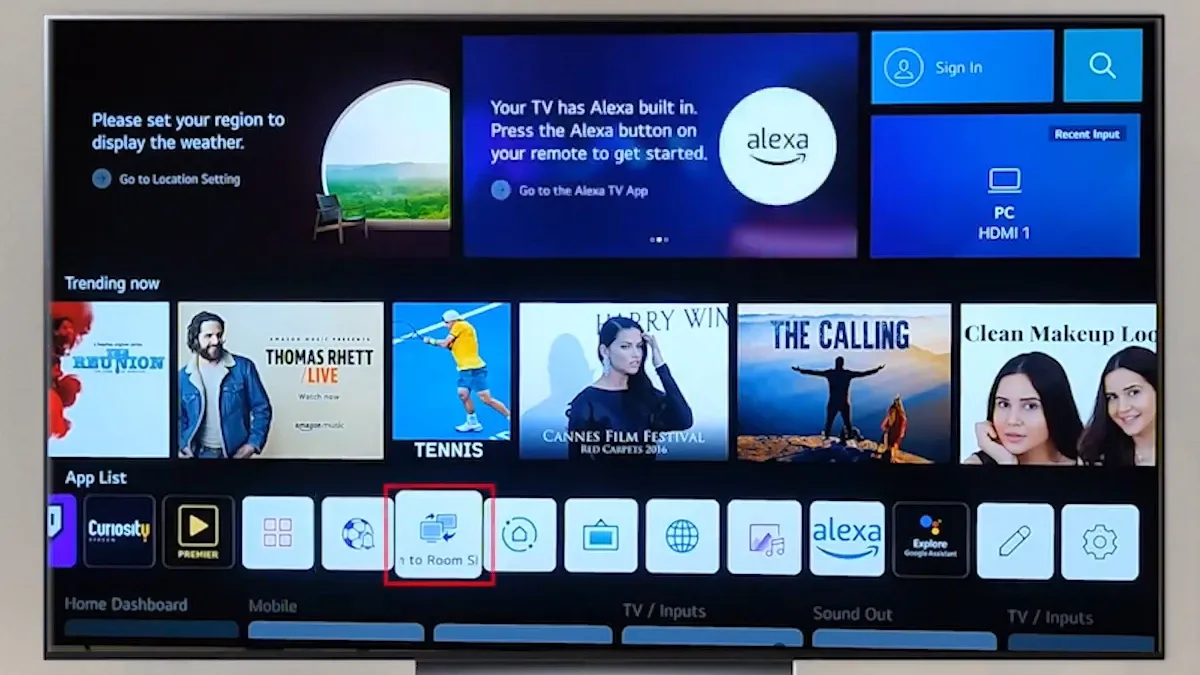
Trinn 3: Sørg for at din sekundære LG smart-TV er slått på og koblet til det samme Wi-Fi-nettverket.
Trinn 4: Velg alternativet Send skjerm fra sender-TVen, som vil starte et søk etter tilgjengelige TV-er i husstanden din, og velg deretter mottaksenheten.
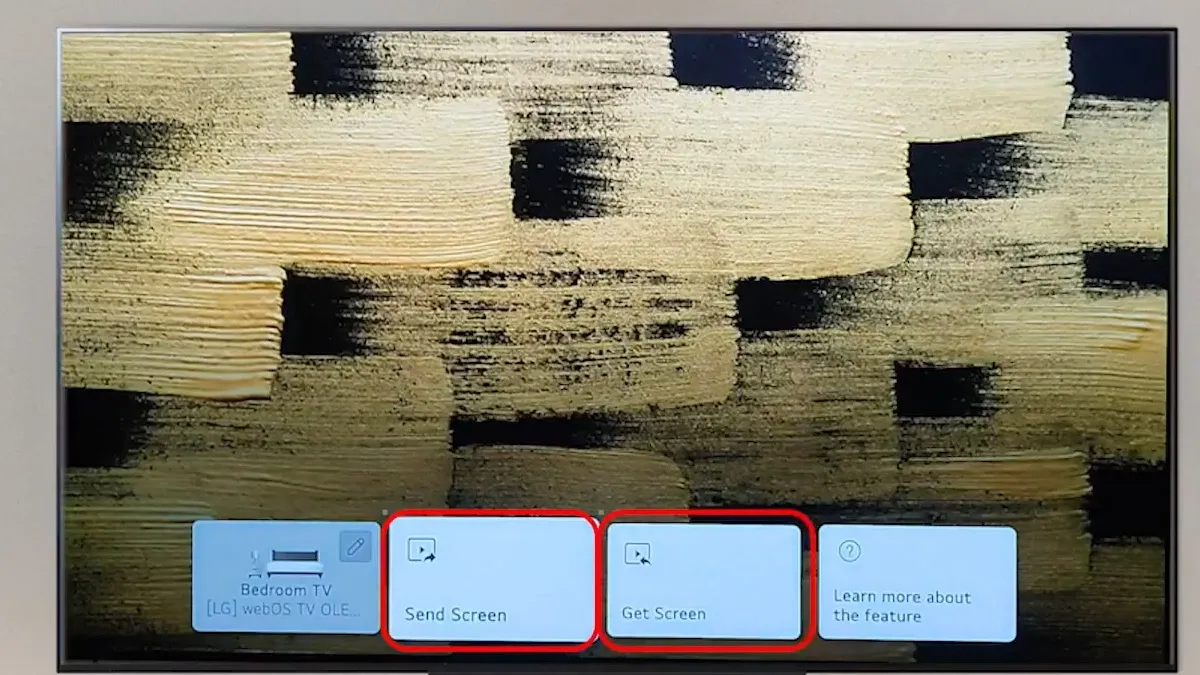
Trinn 5: En kode vil vises på mottaker-TVen; skriv inn denne koden for å etablere en forbindelse mellom de to TV-ene.
Trinn 6: Når tilkoblingen er fullført, velg alternativet Ferdig.
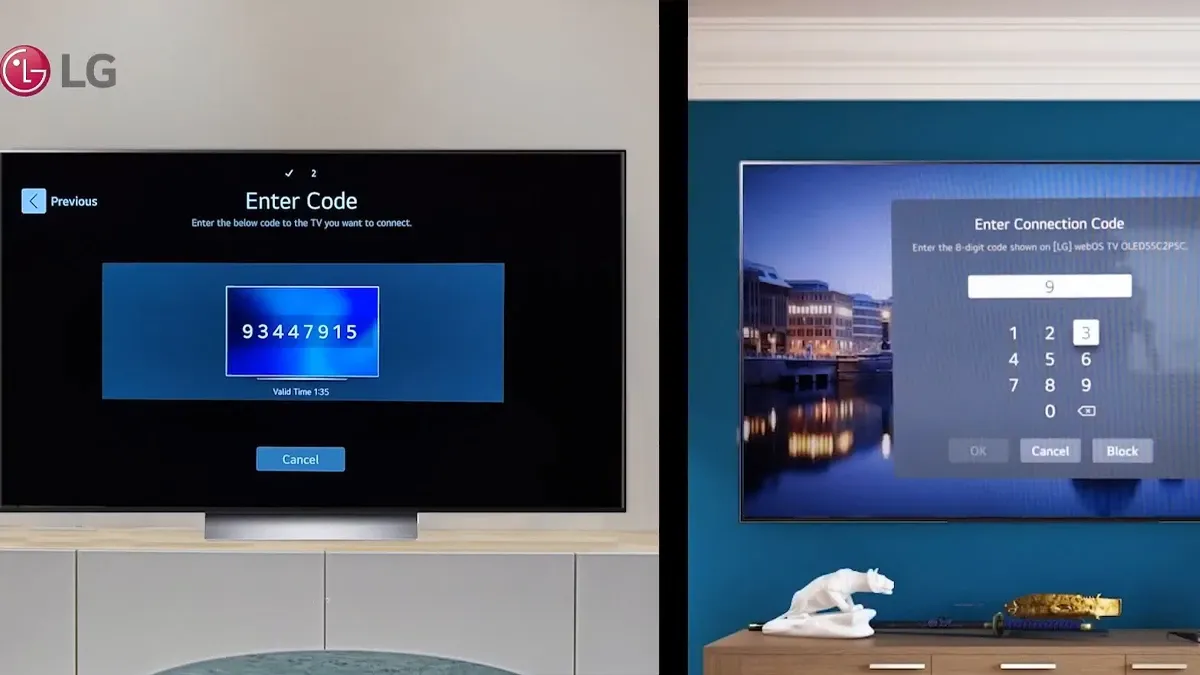
Trinn 7: Innholdet vil nå bli delt sømløst mellom de to TV-ene. Så enkelt er det.
Hvis det ikke fungerer umiddelbart, gjentar du prosessen ved å velge alternativet Send skjerm i appen Rom til romdeling, og velg deretter din andre LG TV, og velg alternativet Se på den enheten.
Hvis du har LG ThinQ-appen lastet ned til Android- eller iOS -enheten din, kan du også bruke appen for å koble til begge TV-ene.
Status for sending av LG TV-er
Følgende tabell skisserer statusen fra sendeenhetens perspektiv:
| Sender TV | Motta TV | Utfall | Handling |
| På | På | Kan overføre | Etter å ha valgt Se, vil den andre TV-en starte avspillingen. |
| På | Av | Kan overføre | Den andre TV-en slås på automatisk og begynner å spille. |
| Av | På | Ingen operasjon | N/A |
| Av | Av | Ingen operasjon | N/A |
Status for mottak av LG TV-er
Følgende tabell illustrerer statusen fra mottakerenhetens perspektiv:
| Sender TV | Motta TV | Utfall | Handling |
| På | På | Kan overføre | Den andre LG TVen mottar signalet fra den første LG TVen. |
| På | Av | Ingen operasjon | Den andre TV-en slås automatisk på. |
| Av | På | Mulig overføring | Den første LG TV-en slås på og slås deretter av umiddelbart. |
| Av | Av | Ingen operasjon | N/A |
Vanlige spørsmål
Sp. Er det mulig å koble til begge LG-TV-ene med en HDMI-kabel for å aktivere rom-til-rom-deling?
Nei, denne funksjonen fungerer trådløst gjennom Wi-Fi-nettverket ditt.
Sp. Kan denne metoden brukes med andre Android- eller smart-TV-er?
Nei. Dette er en eksklusiv funksjon i LG webOS22 som bare fungerer med nyere LG smart-TVer.
Sp. Kan jeg dele innhold fra strømmeapplikasjoner til en annen LG TV?
Denne funksjonen er begrenset til den innebygde Live TV-funksjonaliteten og enheter som er koblet til den primære LG-TV-en via HDMI.
Spørsmål. Er det obligatorisk at en av mine LG TV-er støtter overføringsevnen?
Ja. Én LG TV må ha muligheten til å overføre videoutgang for at denne funksjonen skal fungere.
Q. Hva kan være grunnen til at min andre LG TV ikke gjenkjennes av den første?
En mulig forklaring kan være at TV-ene ikke er koblet til det samme Wi-Fi-nettverket, eller du må kanskje justere ruterens Wi-Fi-innstillinger.
Siste tanker
Totalt sett er dette en fantastisk funksjon som kan forbedres ved å utvide støtten for flere LG smart-TVer for å muliggjøre avspillingsoverføring. Videre ville det vært spennende å se lignende funksjoner blant Android TV-er fra ulike merker. Vil dette være en mulighet som Google kan utforske? Tiden vil til slutt avsløre dette.
Bildekreditt: Ytechb.com
Legg att eit svar